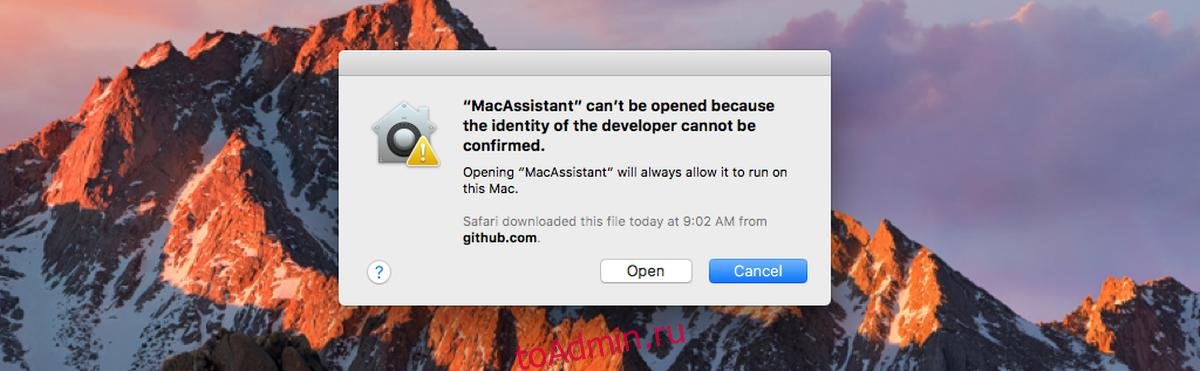Google Assistant — это ответ Google на Siri или Cortana. Google Assistant — это попытка компании создать приложение виртуального помощника. Однако, в отличие от Apple, Google не ограничивается только Android. Уже есть приложение Google Assistant для iOS, которое ограничено по сравнению с его аналогом для Android, но оно есть. В ближайшее время вы не увидите приложение Siri для Android. Хотя Google сделал приложение Google Assistant доступным для iOS по собственному желанию, он не выпустил для него настольное приложение. Вот почему вы не можете получить Google Assistant в macOS или Windows так же, как Siri и Cortana соответственно.
Хорошая новость в том, что сообщество разработчиков поддерживает это. MacAssistant — это бесплатное приложение для Mac с открытым исходным кодом, которое позволяет использовать Google Assistant в macOS. Приложение все еще находится в стадии бета-тестирования, но работает достаточно хорошо.
Загрузите MacAssistant. Разработчик не проверен, поэтому, если вы используете последнюю версию macOS, вы не сможете запустить приложение, просто дважды щелкнув его. Вместо этого откройте Finder. Удерживая нажатой клавишу Ctrl, щелкните приложение. Выберите «Открыть» в контекстном меню, и приложение откроется.

MacAssistant запускается из строки меню. Щелкните значок приложения в строке меню и войдите в свою учетную запись Google.

Мы должны предупредить вас, что это приложение будет иметь широкий контроль над вашей учетной записью Google. Это не повод для беспокойства, учитывая, что приложение имеет открытый исходный код.
После входа в систему снова нажмите кнопку строки меню. В открывшемся всплывающем окне нажмите кнопку микрофона, и Google Assistant будет «слушать» вашу команду. Вам не нужно предоставлять приложению дополнительный доступ к вашему микрофону, так как оно уже имеет к нему доступ.

В настоящее время количество команд ограничено, но вы можете задавать общие вопросы, например о погоде на улице.

Ответ на все, что вы спросите, Google Assistant будет вам возвращен. Для этого сейчас нет пользовательского интерфейса. Если у вас выключена громкость, вы не сможете использовать MacAssistant в его нынешнем виде.
Как и предыдущие версии Google Assistant, MacAssistant работает только с голосовым вводом. В отличие от приложения на Android, которое теперь позволяет вводить текст в Google Assistant, MacAssistant работает только с голосовыми командами. Приложение все еще находится в зачаточном состоянии, поэтому, хотя у нас может быть список желаемых функций, было бы нечестно поднимать его, учитывая, что приложение существует всего неделю. Он находится в активной разработке, поэтому вы можете ожидать его экспоненциального улучшения.